너는 할 수있다. 비디오를 DVD로 굽기 다른 컴퓨터로 전송하거나 파일을 보관하거나 DVD 플레이어에서 재생하는 등의 번거 로움없이. 그렇다면 올바른 장소에 왔습니다! 이 기사에서와 같이 VLC로 DVD 굽기 미디어 플레이어. 그러나 먼저 다음 섹션에서 VLC Media Player가 무엇이며 그 기능에 대해 논의하겠습니다.
그리고 대부분의 경우 DVD 플레이어에서 DVD를 재생할 계획이라면 플레이어가 인식 할 수있는 DVD 형식을 숙지해야합니다. 이 기사에서는 다음 사항에 대해서도 설명합니다.
그런 다음 DVD에 굽기 전에 비디오를 DVD 플레이어에서 읽을 수있는 형식으로 변환하는 데 사용할 수있는 비디오 변환기 소프트웨어를 제공합니다. DumpMedia 비디오 컨버터 소프트웨어. 마지막으로 VLC Media Player로 DVD를 굽는 방법에 대한 단계별 가이드를 제공합니다.
컨텐츠 가이드 1 부. VLC 및 DVD 형식에 대해 알아야 할 사항2 부. 비디오를 가정용 DVD 플레이어에서 재생할 수있는 DVD 형식으로 변환제 3 부. 무료로 VLC 미디어 플레이어로 DVD를 굽는 방법4 부. 모두 마무리하기
VLC Media Player는 VCD, 오디오 CD 및 DVD와 같은 다양한 스트리밍 프로토콜을 포함한 대부분의 멀티미디어 파일을 재생할 수있는 오픈 소스 및 무료 크로스 플랫폼 프레임 워크 및 멀티미디어 플레이어입니다. 플레이어와 함께 제공되는 VLC 확장자의 미디어 파일은 FLV, MP4, MOV, WMV 및 AVI를 포함하여 호환되지 않는 비디오 코드로 저장된 비디오의 컨테이너 형식입니다..
VLC 미디어 플레이어 많은 기능과 옵션을 제공합니다. VLC 미디어 플레이어를 사용하여 DVD를 굽는 것은 완벽하게 지원된다고 할 수 없습니다. 즉, VLC는 비디오 파일을 구울 수 있지만 먼저 비디오를 올바르게 포맷해야합니다. DVD 타고 있는. VLC는 당신을 위해이 일을하지 않을 것입니다. 그러나 비디오를 DVD 파일로 올바르게 포맷하면 VLC로 DVD를 쉽게 구울 수 있습니다.
VLC로 DVD를 구우려면 비디오 파일을 다음과 같은 DVD 형식으로 올바르게 인코딩해야합니다. MPEG-2. 이 비디오 및 오디오 코딩 표준은 디지털 방송 비디오 및 DVD의 압축에 사용됩니다. 일반적으로 형식은 NTSC 또는 PAL.
PAL 형식은 서유럽, 아시아, 남미, 호주 및 일부 아프리카 국가의 대부분의 국가에서 사용하는 표준입니다. 반면 NTSC 형식은 일본, 캐나다, 미국 및 기타 국가에서 사용되는 표준입니다.

DVD 플레이어는 디스크를 재생합니다. 아마 이것을 확실히 알고있을 것입니다. 하지만 플레이어가 실제로 무엇을 할 수 있는지 궁금한 적이 있습니까? 더 구체적으로, 어떤 유형의 DVD 형식을 재생합니까? 다양한 DVD 형식이 무엇이며 플레이어가이를 재생할 수 있는지 확인하는 방법에 대해 논의하겠습니다.
일반적인 DVS의 대부분은 MPEG-2 디스크. 집에있는 DVD 플레이어도 일반적으로 재생할 수 있습니다. PCM 또는 AC-3 오디오 디스크. MPEG-2 형식은 H.262 또는 H.222라고도합니다. 이것은 매우 깨끗한 오디오 및 비디오의 재생 및 재생을 허용하는 압축 유형입니다. 이들은 일반적으로 시장에 배포되기 때문에 이러한 코덱을 만날 수없는 곳은 없을 것입니다.
구운 DVD가 재생되는지 확인하려면 DVD를 굽는 프로그램에 가정용 장치에서 재생할 수있는 DVD를 만드는 옵션이 있는지 다시 확인하십시오. 이 프로세스는 DVD 오소링으로 알려져있어 DVD가 실제로 올바르게 재생되도록 보장합니다.
디렉토리 구조에 대해 들어 본 적이 있습니까? 다음과 같이 많은 DVD 플레이어에서 읽을 수있는 비디오 개체 파일을 만들 수있는 소프트웨어가 있습니다.
DVD를 재생할 때 화면에서 볼 수 있습니다 (또는 오디오 인 경우들을 수 있습니다).
VCD 또는 비디오 CD는 MPEG-1 MPEG-2에 비해 화질이 떨어집니다. 일부 플레이어는 이러한 비디오를 재생할 수 있고 일부는 DVD 데이터 디스크를 읽을 수도 있습니다. 당신이 이것을 태울 기회가 주어진다면 SVCD 형식, 이렇게하면 디스크에서 더 높은 품질의 이미지를 얻을 수 있습니다.
기본 CD / VCD 형식 외에도 다음을 수행 할 수있는 다른 DVD 플레이어를 찾을 수 있습니다. WMA, WMV 및 MOV 디스크 지원. 박스 또는 플레이어의 온라인 사양은 플레이어가 이러한 형식을 지원할 수 있는지 여부를 알려줄 수 있어야합니다.
DivX를 두 가지 다양한 형태로 제공되는 완전히 다른 형식입니다. 첫 번째는 대여용으로 사용되는 DVD의 대안으로 서킷 시티 매장에서 1990 년대 중반에 나온 오래된 DivX입니다. 두 번째는 비디오 형식 인 새로운 DivX입니다. 이 둘은 단일 이름을 공유하더라도 서로 연관되지 않습니다. 새로운 DivX 형식을 통해 사용자는 하드 드라이브 공간을 적게 사용하는 더 작은 파일 크기로 고품질 비디오를 가질 수 있습니다..
새로운 플레이어는 DivX 형식을 인식 할 수 있지만 DivX 파일은 인코딩 된 AVI 그들 안에. 이러한 최신 플레이어는 다음과 같은 다양한 비디오 형식을 읽을 수 있습니다. 데이터 CD 및 데이터 DVD. 인터넷에서 다운로드하는 많은 영화는 DivX 형식입니다.
DivX 디스크를 인식 할 수있는 플레이어를 찾을 수 있다면 컴퓨터를 사용하여 영화를 컴팩트 디스크로 구워 집에있는 엔터테인먼트 센터에서 재생할 수 있습니다. 압축 방법은 데이터를 CD에 맞 춥니 다. 이것은 공 DVD에 비해 훨씬 저렴합니다.
최신 DVD는 MPEG-4 또는 H.264 표준 블루 레이로 널리 알려져 있습니다. H.264는 iTunes가 영화에 사용하는 비디오 형식이기도합니다. YouTube에서도이 형식의 고품질 비디오를 찾을 수 있습니다.
위성 및 케이블 회사에서 방송하는 Mand HD 비디오도 MPEG-4 형식입니다. Blu-ray 플레이어는 DVD를 재생할 수 있습니다. 그러나 DVD 플레이어는 Blu-ray 디스크를 재생할 수 없습니다. Bluray 비디오 압축은 일반 DVD와 물리적 크기가 동일한 특수 디스크에 대용량 데이터를 저장할 수 있습니다.
MKV 형식도 Blu-ray 압축 형식이지만 일반적으로 상업용 DVD가 아닌 가정용 DVD에서 볼 수있는 유형입니다. 또 다른 형식은 엄청난 양의 데이터를 처리 할 수있는 범용 형식 중 하나 인 MPV입니다. 무료 개방형 표준 컨테이너 형식으로 사용자의 요구에 맞게 조정할 수 있습니다.
가정에서 AVI 비디오 형식으로 DVD를 구울 수 있습니다. 가정의 DVD 플레이어에 따라 AVI의 DVD가 플레이어에서 인식되거나 인식되지 않을 수 있습니다. 비디오가 DivX와 결합되지 않으면 대부분의 플레이어는 할 수 없습니다.
일부 가정용 DVD 플레이어는 재기록 가능한 디스크를 읽을 수도 있지만 매우 드뭅니다. 가정용 DVD 플레이어는 DVD-R 또는 DVD + R 디스크 더 가능성이 있습니다. 그리고이 두 디스크 사이에서 DVD + R 디스크는 가장 저렴한 디스크라도 DVD 플레이어에서 보편적으로 인식하는 디스크입니다.
DVD 플레이어 고급형이 처리 할 수 있습니다. MPEG-4 및 WMA 비디오 디스크 JPEG 이미지 디스크와 함께. 이를 통해 iTunes의 영화와 Windows Media Player를 사용하여 홈 머신에서 재생할 수 있습니다. Nero는 MP4 형식을 압축 표준으로 많이 사용합니다. 그러나 이것은 다른 것에 비해 보편적인 것은 아닙니다.
오디오 디스크는 대부분의 DVD 플레이어에서 재생할 수 있습니다. 특히 CD 오디오(CDA라고도 함)이거나 MP3 디스크.
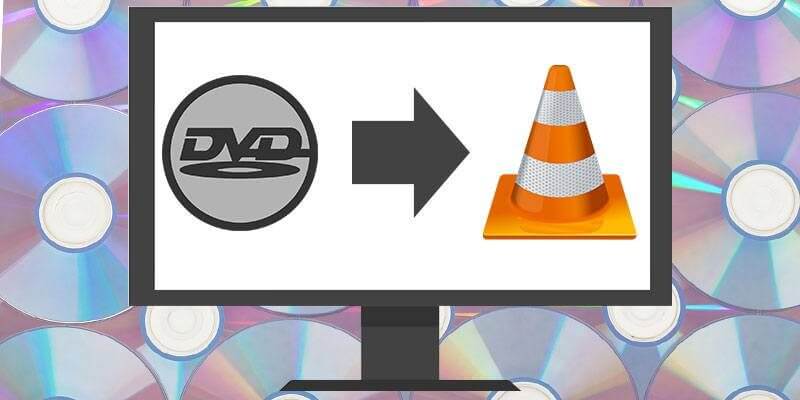
DumpMedia 비디오 컨버터 강력한 고속 올인원 오디오 및 비디오 변환기, 다운로더, 편집기 및 플레이어입니다. 모든 비디오 요구 사항을 충족하는 많은 기능을 갖춘 친숙한 인터페이스의 편리함을 즐기십시오. 티그는 다른 일반 비디오 형식과 함께 MPEG, 3GP, FLV, MKV, AVI, WMV, MOV, MP4 등 다양한 형식을 지원합니다.. 비디오를 가정용 DVD 플레이어에서 재생할 수있는 DVD 형식으로 변환하려면 먼저 소프트웨어를 다운로드하고 아래 단계를 따르십시오.
1단계. 시작 DumpMedia 응용 프로그램.
럭셔리 Win다우즈 사용자 :
1단계 a. 검색 아이콘(돋보기)으로 이동합니다. Win컴퓨터 작업 표시줄에 있는 dows 아이콘.
1b 단계. 유형 DumpMedia 텍스트 필드에.
1c 단계. 클릭 DumpMedia 검색 결과에 응용 프로그램.
MacOS 사용자의 경우 :
1a 단계. 컴퓨터의 Dock에서 Launchpad 아이콘을 클릭하십시오. 런치 패드 아이콘은 중앙에 진한 회색 로켓이있는 회색 원입니다.
1b 단계. 유형 DumpMedia 맨 위 부분의 검색 창에서
1c 단계. 키보드의 Return 버튼을 눌러 애플리케이션을 시작하십시오.
2단계. 클릭 파일 추가 버튼 인터페이스의 왼쪽 상단 섹션에 위치하여 파일을 가져 오거나 기본 인터페이스로 직접 끌어서 놓을 수 있습니다.
3단계. 찾아보십시오 모든 작업을 인터페이스의 오른쪽 상단 모서리에있는 텍스트. 원하는 출력 형식을 선택하십시오.
4단계. 인터페이스 하단에서 찾아보기 버튼 컴퓨터에서 변환 된 파일의 원하는 대상 폴더를 찾습니다.
5단계. 클릭 변환 버튼 오디오 파일 변환을 시작합니다.
6단계. 변환이 완료 될 때까지 기다리십시오.

다음 부분에서는 VLC로 DVD를 굽는 방법에 대해 이야기하겠습니다.
단계 1. VLC로 DVD를 구울 비디오 파일을 추가하십시오.
1a 단계. VLC를 시작합니다.
1b 단계. 클릭 미디어 탭 VLC의 메뉴에서.
1c 단계. 스트림 선택 선택에서.
1d 단계. 표시 될 미디어 열기 창에서 파일 탭을 클릭하십시오.
1e 단계. 클릭 버튼 추가.
1f 단계. 동영상 파일의 위치를 찾습니다.
1g 단계. 구울 파일을 두 번 클릭하십시오.
2 단계. 레코딩하기 전에 원하는 설정으로 구성합니다.
2a 단계. 비디오에 추가 할 자막 파일이있는 경우 자막 파일 사용 확인란을 선택합니다.
2b 단계. 클릭 찾아보기 버튼 확인란 아래에있는 자막 파일을 선택합니다. 자막이 영화에 삽입됩니다.
2c 단계. 클릭 스트림 드롭 다운 버튼 창의 오른쪽 하단에 있습니다.
2d 단계. 재생을 선택하여 비디오가 제대로 작동하는지 테스트합니다.
2e 단계. 모든 것이 정상이면 스트림 드롭 다운 버튼을 다시 클릭하지만 이번에는 재생 대신 스트림을 선택합니다.
2f 단계. 소스 텍스트 상자의 소스가 이전에 입력 한 동영상 파일의 파일 이름과 일치하는지 다시 확인합니다.
2g 단계. 다음 버튼을 클릭하십시오.
2h 단계. 표시되는 새 창의 대상 섹션에서 로컬로 표시 확인란을 선택하면 굽기 프로세스가 더 빨라집니다.
2i 단계. 드롭 다운 메뉴에서 파일을 선택합니다.
2j 단계. 클릭 버튼 추가.
2k 단계. 클릭 찾아보기 버튼 대상 폴더를 선택합니다.
2l 단계. 선택 DVD 드라이브 비디오를 구울 곳.
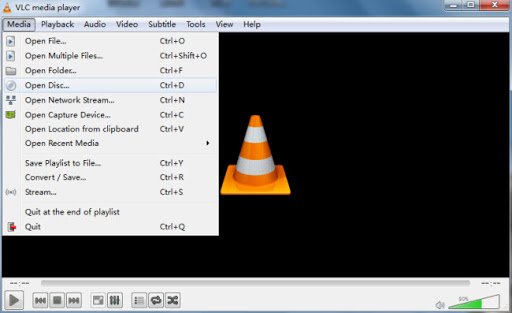
2m 단계. 저장하려는 영화의 이름을 추가하십시오.
3 단계. 굽기 작업을 시작합니다.
3a 단계. 기타 옵션 섹션에서 모든 기본 스트림 스트리밍 확인란을 선택합니다.
3b 단계. 생성 된 스트림 출력 문자열 섹션에서 대화 상자의 내용을 다시 확인하십시오.
3c 단계. 모든 것이 정상이면 스트림 버튼을 클릭하십시오. 굽기 시간은 영화의 크기와 DVD 드라이브의 쓰기 속도에 따라 달라 지므로 기다려주십시오.
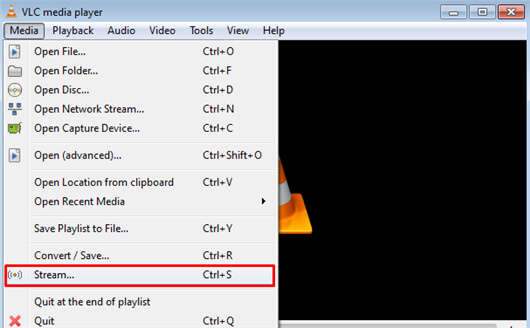
이 기사에서는 다음과 같은 내용을 논의했습니다.
번거롭지 않은 DVD 굽기 및 DVD 시청에 필요한 모든 정보를 제공 할 수 있기를 바랍니다.
